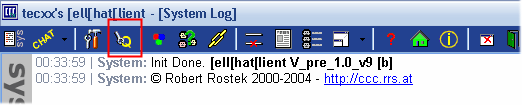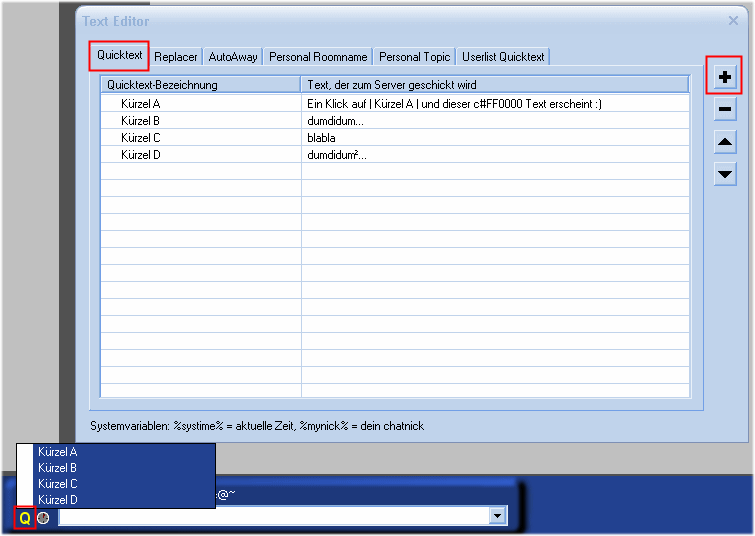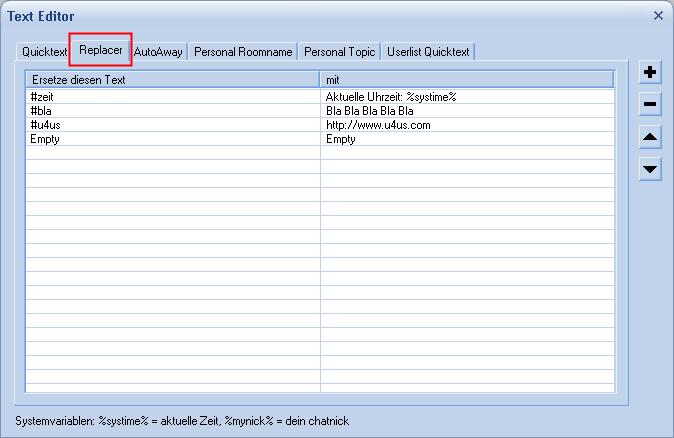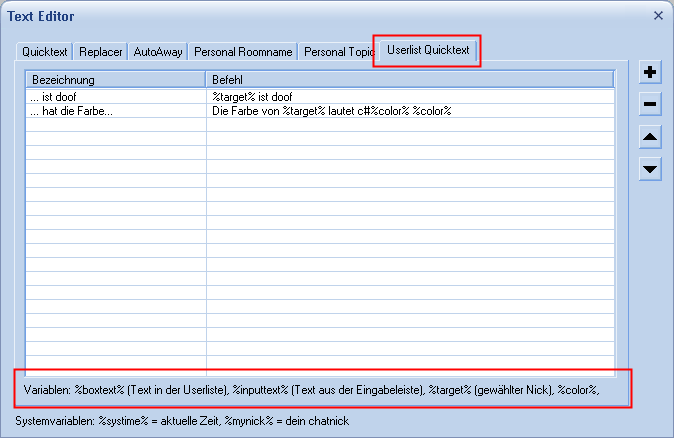Quicktexte und Replacer einrichten
Nun geht es ans Eingemachte... Der [[[ bietet nicht nur AutoAway und Auto-Relogin, sondern auch Quicktexte, Replacer, usw.
Die einzelnen Elemente erkläre ich hier nun Schritt für Schritt
Um die Quicktexte einzurichten klickst du oben auf das gelbe Q
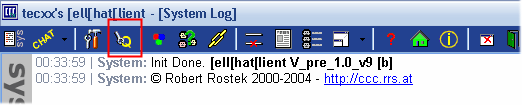
Schon bist du im Texteditor für die normalen Quicktexte.
Einen neuen Eintrag kannst du anlegen, in dem du auf das + Zeichen klickst oder doppelt in eine leere Zeile
In die linke Spalte kommt ein Kürzel, damit du weisst für was in der Quicktext-Liste jeder Eintrag steht.
In die rechte Spalte trägst du das ein, was du in den Chat posten möchtest. Du kannst dort sämtliche Chat-Befehle verwenden und auch die [[[-Befehle.
Im Beispiel hab ich in der ersten Zeile ein Wort fett geschrieben und eines Rot. Befehle wie /me, /s, etc.pp. funktionieren natürlich auch.
Auch hier gilt, %systime% wird durch die aktuelle Zeit ersetzt und %mynick% durch den aktuellen Nicknamen.
Um einen Quicktext auszuführen verwende das kleine gelbe Q links neben deiner Eingabeleiste, dort sind alle Quicktexte anhand der Kürzel aufgelistet.
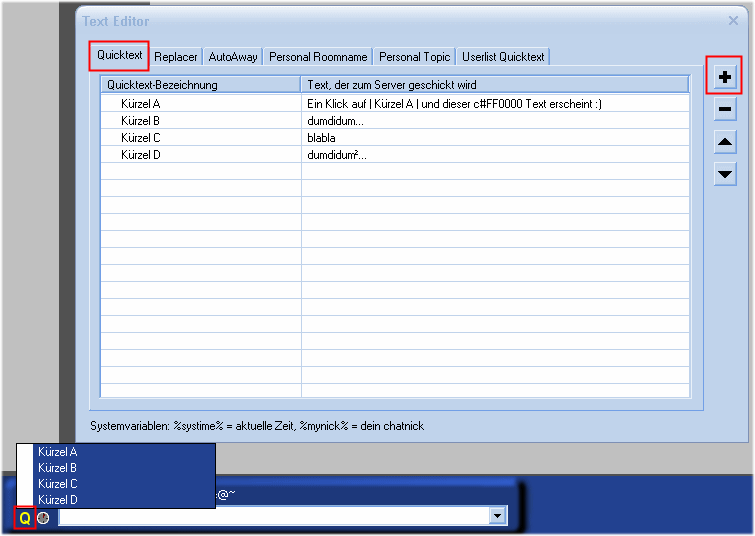
In der Chatausgabe sieht es dann so aus:

Nun zu meinem persönlichen Liebling, dem Replacer... Da ich sehr Mausfaul bin und lieber alles mit der Tastatur mache, ist dieses Feature für mich das beste ;)
Du kannst in der linken Spalte ein Kürzel eingeben, welches den Text im rechten Feld ersetzt.
Gibst du z.B. #zeit ein, wird daraus automatisch der Text "Aktuelle Uhrzeit: %systime%", wobei %systime% natürlich durch die aktuelle Zeit ersetzt wird ;)
Warum eine Raute davor? Das musst du natürlich nicht machen, aber durch ein Sonderzeichen vor dem Replacer-Text verhinderst du ein versehentliches Auslösen des Replacers.
Angenommen ich tippe in den Chat "um diese zeit war ich nicht da", dann würde im Chat stehen: "um diese Aktuelle Uhrzeit: 22:32 war ich nicht da".
Der Vorteil an Replacer ist auch, das diese im Flüsterfenster funktionieren, denn der Quicktext arbeitet nur im normalen Chatfenster.
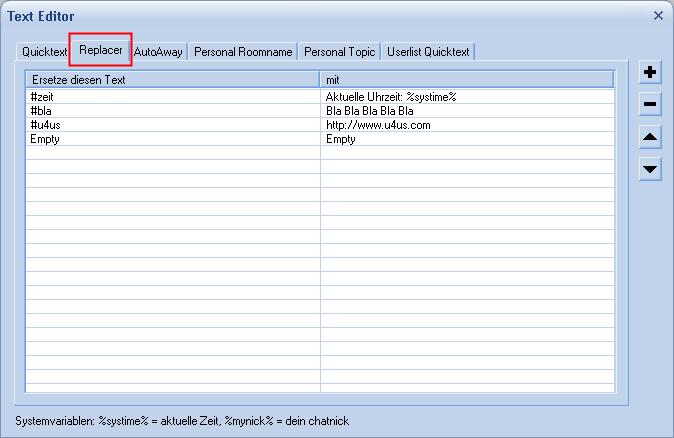
Auf die Punkte Auto-Away und persönliche Räume/Themen gehe ich hier nicht näher ein. Dort kann man eine Liste an verschiedenen Räumen/AutoAway-Texten usw. erstellen, die zufällig gesetzt werden.
Um diese Funktion zu nutzen muss im Chatprofil die Option "Zufallstext von der Textliste" gewählt sein.
Also gehen wir zum nächstwichtigen Punkt über, den Userlist-Quicktexten.
Durch die Userlist Quicktexte kannst du in der Userliste (links neben dem Chatfenster zu sehen) einen Nicknamen auswählen und einen Quicktext auf diesen bestimmten Nick ausführen.
Dazu gibt es auch noch zusätzliche Variabeln, die ich gleich genauer erläuter.
Um einen U-QT einzurichten, wählst du links wie gehabt ein Kürzel und rechts den Text der erscheinen soll. Hierbei ist vorallem die Variabel %target% von grosser Bedeutung.
%target% wird dann durch den angewählten Nicknamen ersetzt.
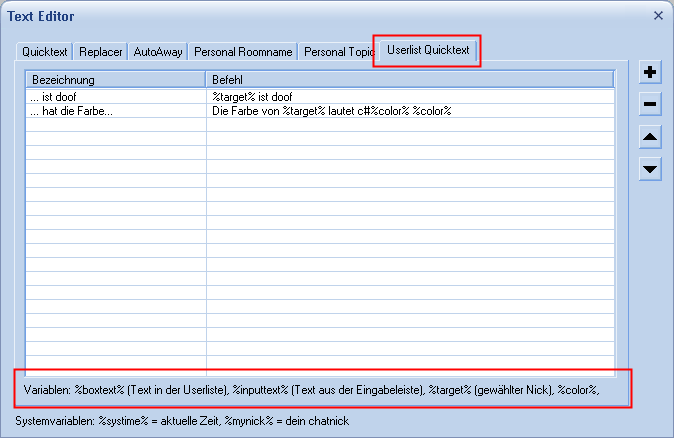
In meinen Beispielen sieht es dann so aus:

%target% wird durch WetterMagic ersetzt
%color% durch den Farbcode des Users, also c#%color% durch c#FFFF00, sowie %color% in FFFF00
Ausserdem kann man auch die Variabel %boxtext% verwenden. Dann wird der Text verwendet der oben in der kleinen Eingabeleiste steht, die über der Userliste ist. Natürlich muss vorher ein Text eingegeben werden.
%inputtext% wird durch den aktuellen Text ersetzt der in der normalen Eingabeleiste steht.
%ip% durch die IP des Users, aber das können nur Chat-VIP's benutzen, User sehen ja keine IP-Adressen ;)
Hier endet die Anleitung zum [[[ erstmal, ich werde sie aber noch erweitern und den Style mehr an u4us.com anpassen.
Ich würde mich über Feedback per eMail oder über mein Gästebuch freuen.
Selbstverständlich stehe ich auch für Fragen zur Verfügung. Dazu bietet sich zum einen die Mail-Funktion an, oder damit alle User etwas davon haben, das Pinboard von u4us.com
Stand: 02.10.2004 - Fehler und Irrtümer vorbehalten